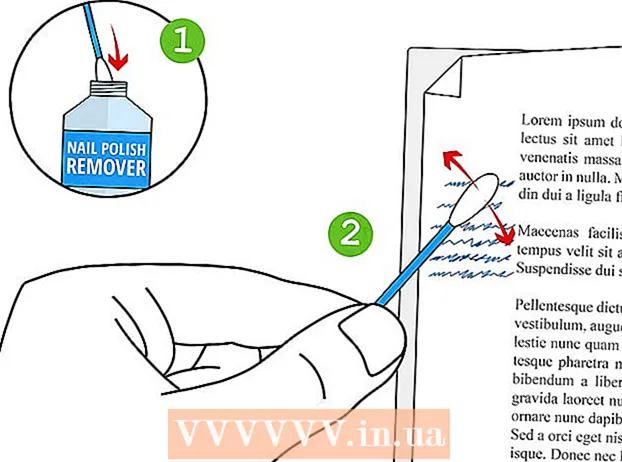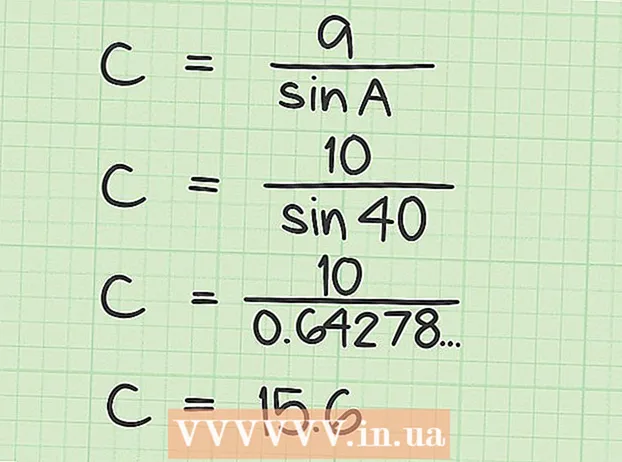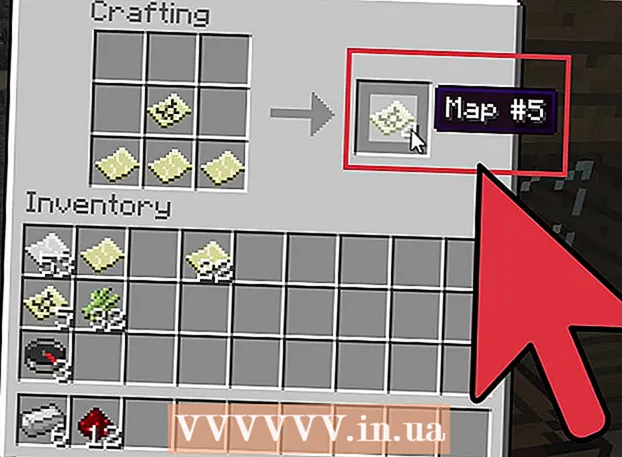Автор:
Tamara Smith
Жасалған Күн:
27 Қаңтар 2021
Жаңарту Күні:
1 Шілде 2024

Мазмұны
- Басу үшін
- 2-ден 1-бөлім: ES File Explorer бағдарламасын орнату
- 2-ден 2-бөлім: Ортақ қалтаға қалай кіруге болады
Бұл мақалада ES File Explorer бағдарламасын қолданатын Windows жүйесіндегі Windows жүйесіндегі ортақ қалтаға кіру әдісі үйретіледі.
Басу үшін
2-ден 1-бөлім: ES File Explorer бағдарламасын орнату
 Play Store дүкенін ашыңыз
Play Store дүкенін ашыңыз  Түрі es файлын зерттеуші дүкеннің жоғарғы жағындағы іздеу жолағында.
Түрі es файлын зерттеуші дүкеннің жоғарғы жағындағы іздеу жолағында. Түймесін басыңыз ES File Explorer. Бұл көк папка мен ақ бұлт бар опция.
Түймесін басыңыз ES File Explorer. Бұл көк папка мен ақ бұлт бар опция.  Түймесін басыңыз ОРНАТУҒА. Бұл парақтың оң жақ жоғарғы бұрышындағы жасыл белгіше.
Түймесін басыңыз ОРНАТУҒА. Бұл парақтың оң жақ жоғарғы бұрышындағы жасыл белгіше.  Түймесін басыңыз ҚАБЫЛДАЙМЫЗ. ES File Explorer бағдарламасы телефоныңызға немесе планшетіңізге жүктеледі. Жүктелгеннен кейін оның белгішесі қосымшалар тізіміне қосылады.
Түймесін басыңыз ҚАБЫЛДАЙМЫЗ. ES File Explorer бағдарламасы телефоныңызға немесе планшетіңізге жүктеледі. Жүктелгеннен кейін оның белгішесі қосымшалар тізіміне қосылады.
2-ден 2-бөлім: Ортақ қалтаға қалай кіруге болады
 Windows-тағы ортақ қалта сияқты бірдей WiFi желісіне қосылыңыз.
Windows-тағы ортақ қалта сияқты бірдей WiFi желісіне қосылыңыз. ES File Explorer бағдарламасын ашыңыз. Бұл ішіндегі ақ бұлт бар көк қалтаның белгішесі. Бұл әдетте сіздің қосымшалар тізіміңізде.
ES File Explorer бағдарламасын ашыңыз. Бұл ішіндегі ақ бұлт бар көк қалтаның белгішесі. Бұл әдетте сіздің қосымшалар тізіміңізде.  Сәлемдесу беттері арқылы алға жылжу үшін солдан оңға қарай айналдырыңыз.
Сәлемдесу беттері арқылы алға жылжу үшін солдан оңға қарай айналдырыңыз. Түймесін басыңыз ҚАЗІР БАСТАҢЫЗ. Қолданбаның басты экраны пайда болады.
Түймесін басыңыз ҚАЗІР БАСТАҢЫЗ. Қолданбаның басты экраны пайда болады.  Түймесін басыңыз Желі. Бұл сол жақ бағанда, экранның төменгі жағында орналасқан. Бірнеше желі параметрлері пайда болады.
Түймесін басыңыз Желі. Бұл сол жақ бағанда, экранның төменгі жағында орналасқан. Бірнеше желі параметрлері пайда болады.  Түймесін басыңыз Жергілікті желі тізімнің жоғарғы жағында.
Түймесін басыңыз Жергілікті желі тізімнің жоғарғы жағында. Түймесін басыңыз Сканерлеу экранның төменгі жағында ES File Explorer желіні құрылғыларға қарап шығады.
Түймесін басыңыз Сканерлеу экранның төменгі жағында ES File Explorer желіні құрылғыларға қарап шығады.  Ортақ қалта сақталған компьютерді басыңыз. Компьютерлер IP-мекен-жайы бойынша рейтингтелген.
Ортақ қалта сақталған компьютерді басыңыз. Компьютерлер IP-мекен-жайы бойынша рейтингтелген.  Сұралған кезде компьютерге кіріңіз.
Сұралған кезде компьютерге кіріңіз. Көргіңіз келетін қалтаны түртіңіз. Қалта мазмұны ES File Explorer-де пайда болады.
Көргіңіз келетін қалтаны түртіңіз. Қалта мазмұны ES File Explorer-де пайда болады.